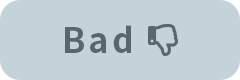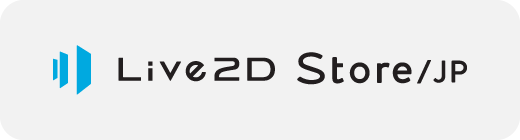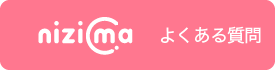Cubism Editor・Viewerが正常に起動しない・動作しない場合、以下のステップに合わせて状況を確認してみましょう。
Winをお使いの場合はこちらのページをご覧ください。
→Cubism Editor・Viewerが正常に起動しない・動作しない(Windows)
動作環境を満たしているか
動作環境ページにアクセスして、すべての要件を満たしているかを確認してみましょう。
どれか一つでも不足しているとCubismが正常に動作しない可能性があります。
→動作環境 – Live2D Cubism 製品サイト
Cubismのバージョンが最新であるか
更新履歴ページにアクセスして、現在インストールされているCubismのバージョンが最新かを確認してみましょう。
最新でない場合はアップデートしてください。
→更新履歴 – Live2D Cubism Editorマニュアル
Cubismのインストール場所が適切か
Cubismが以下の場所に正しくインストールされているかを確認しましょう。
【正式版の場合】/Applications/Live2D Cubism X.X
【beta版の場合】/Applications/Live2D Cubism X.X beta
※X.Xをお使いのバージョン名に書き換えてください。
macOSのユーザアカウントを確認
管理者権限を持たないアカウントでは一部の機能が制限されてしまいCubismが正常に動作しない可能性があります。
macOSに管理者としてログインしているかを確認してみましょう。
macOSユーザアカウント名が適切か
macOSユーザアカウントの名称にスペース(空白)や特殊記号が含まれている場合、Cubismが正常に動作しない可能性があります。
ログインユーザのアカウント名に問題がないか確認してみましょう。
フルキーボードアクセスをオフにしているか
アクセシビリティの「フルキーボードアクセス」機能がオンの状態ではCubism Editorが正常に動作しない可能性があります。
オフに設定されているかを確認してみましょう。
グラフィックスのパフォーマンスの設定を確認する
Cubismはオンボードグラフィックス(内蔵グラフィックスプロセッサ)環境での動作をサポートしていません。
グラフィックボードを搭載していても環境設定によりオンボードグラフィックスを使用している場合はCubismが正常に動作しない可能性がありますので、グラフィックスのパフォーマンスの設定を確認してみましょう。
→MacBook Pro でグラフィックスのパフォーマンスを設定する – Apple サポート
※お使いの環境や設定により、設定方法が異なる場合があります。
詳しくはお使いのマシンおよびグラフィックス製品の発売元にお問い合わせください。
グラフィックスドライバのバージョンが最新であるか
グラフィックスドライバのバージョンが最新でない場合は、アップデートしてください。
設定ファイルを削除する
Cubismの設定ファイルを削除すると問題が改善する場合があります。
以下の手順で削除を行ってください。
- 1.以下の場所のファイルを開きます。この「Live2D」フォルダの中に各種設定情報が格納されています。
/Users/username/Library/Live2D - 2.「Live2D」フォルダを、デスクトップなどのわかりやすい場所にコピー&ペーストしてバックアップを保存しておきます。
もし削除後に問題が発生した場合や、問題が解決できずにお問い合わせいただく際、
Live2Dスタッフが中身を確認するためにこのバックアップを使用します。 - 3.手順1で開いた場所の「Live2D」フォルダをフォルダごと削除します。
- 4.Cubismが正常に動作するかを確認してください。
ステップ1~4を全て確認しても改善しない場合は、何らかの不具合が発生している可能性があります。
お手数ですが、マシン環境の詳細を明記のうえLive2D クリエイターズフォーラムよりご報告ください。
スタッフがログファイルの提出を求める場合がありますので、ログファイルのご用意をお願いいたします。
→Live2D クリエイターズフォーラム
→ログファイルの確認方法 – Live2Dヘルプ
ログファイルが取得できない場合
ログファイルが存在せず取得できない場合は、以下の手順でターミナルから不具合情報を取得してください。
- 1.Finder → アプリケーション → ユーティリティのフォルダを開き、ターミナルを起動します。
- 2.ターミナルへ以下の文字列をコピー&ペーストしEnterを押します。
【正式版の場合】cd /Applications/Live2D\ Cubism\ X.X/Live2D\ Cubism\ Editor\ X.X.app/Contents/MacOS
【beta版の場合】cd /Applications/Live2D\ Cubism\ X.X\ beta/Live2D\ Cubism\ Editor\ X.X\ beta.app/Contents/MacOS - 3.ターミナルへ以下の文字列をコピー&ペーストしEnterを押します。
./CubismEditor - 4.ターミナルに文字列が出力され、Cubism Editorが自動的に起動します。
- 5.ターミナルに出力された全ての文字列をコピー&ペーストしてテキストファイルとして保存します。
ショートカットキーもしくはメニューバーから すべて選択 → コピー を実行します。 - 6.メモ帳などにペーストしてテキストファイルとして保存します。
※X.Xをお使いのバージョン名に書き換えてください。
※Viewerの場合は、EditorをViewerに書き換えてください。
「OpenGLの初期化に失敗しました。お使いのパソコンが動作環境を満たしているかご確認下さい。」というメッセージが表示され起動に失敗します。
以下の原因が考えられます。本ページステップ3の案内に沿って環境と設定を確認してください。
- ・お使いのマシンのグラフィックス環境がCubismに必要な要件を満たしていない
- ・グラフィックスのパフォーマンスの設定によりグラフィックボードではなくオンボードグラフィックスを使用している
- ・グラフィックスドライバのバージョンが最新でない